忙しいビジネスマンにとっては、毎日のやるべき仕事を「いかに効率的に進められるか」ということが大きな課題と言えるでしょう。毎日の決まった業務や突発的に発生した業務など、日々変化する状況において「何を優先すべきか」「期日はいつなのか」を常に確認しながら仕事をこなすことが必要です。それら業務を効率的に管理できたら、毎日の仕事を無駄なく進めることが可能となるでしょう。
Notionのタスク管理機能では、やるべき業務や作業を一元管理することが可能です。作業ごとに優先度や期日を設定することができるため、作業を整理し効率よく仕事を進めることができるしょう。
この記事では、Notionでタスク管理する方法、他のサービスや他の機能との連携、よくある質問などについて紹介します。
関連記事:【初心者向け!】Notionでマニュアルを作成する方法をわかりやすく解説します!
チャット一括管理アプリ「OneChat」が今なら初月無料!!

OneChatのダウンロードはこちらから
Notionタスク管理の魅力と効果

Notionのタスク管理機能を利用することで、自分がやるべき作業を漏らしてしまったり、期日を間違ってしまったりすることが無くなります。実施済みなのか未実施なのかも一目で確認することが可能なため、無駄のない効率の良い作業管理ができると言えるでしょう。
Notionの簡単な使い方と導入方法
Notionとは、ビジネスで使用するさまざまな機能を搭載したツールです。メモや議事録、タスク管理、スケジュール管理などの機能があります。マルチデバイス対応となっているため、PCやスマートフォン、タブレットなど、どの端末からも操作することが可能です。個人で利用したりチームで利用したり、多くの利用目的を満たしていると言えるでしょう。
Notionの使い方としては、主に次の7つの項目があります。
| 項目 | 説明 |
| 基本画面の操作 | Notionを導入しログインした後に表示される画面です。左側にサイドバーがあり実施項目を選択します。右側がページ部です。チームで情報共有する場合は「ワークスペース」を選択し、個人用の資料の場合は「プライベート」を選択します。 |
| 新規ページの追加 | 新規にページやデータベースを作成し情報を入力する場合、サイドバーの「新規ページ」を選択します。 |
| テンプレートを利用 | Notionには多くのテンプレートが用意されています。目的に合ったテンプレートを利用することで、効率よくドキュメントを作成することが可能です。 |
| タスク機能 | タスクを登録することで管理することが可能です。プロジェクト内のタスクを作成しチーム全体で閲覧できるようにする場合はワークスペースに作成します。個人用のタスクであればプライベートに作成する形です。 |
| データベース機能 | 顧客管理や在庫管理などを行う場合、データベース機能を使用します。データベースで管理する項目は自由に設定が可能です。 |
| 外部サービスのインポート | 外部のサービスからデータを取り込むことが可能です。例えばEvernoteからドキュメントを取り込んだり、Trelloからタスク情報を取り込んだりすることができます。 |
| ワークスペースの共有 | ワークスペースのドキュメントやデータベースなどを作成していれば、チーム内で共有することができます。また他の人を招待することも可能です。共有するユーザーごとに「読み取り権限」「編集権限」など、アクセス権限の設定ができます。 |
Notionを導入する場合、4つのプランから選択します。
- フリープラン(無料)
- プラスプラン(月額10$)
- ビジネスプラン(月額(18$)
- エンタープライズプラン(費用は応相談)
チーム内での情報共有や、ファイルアップロードの上限などが異なるので、利用目的に合ったプランを選択する必要があります。
参考記事:Notionの料金プラン「フリー、プラス、ビジネス、エンタープライズ」
タスク管理が効率的にできる理由
Notionでは多くのテンプレートが用意されています。その中にはタスク管理のテンプレートも存在しているので、利用することが可能です。テンプレートを利用することで、効率的にタスク管理ができます。
タスクごとに優先順位や期限、担当者を割り当てることが可能です。例えば各タスクをGoogleカレンダーに反映することで、期日を可視化することができます。タスクの実施漏れや期日の遅れなどが防止できるでしょう。
関連記事:【2023年最新】Notionでおすすめのタスク管理テンプレート10選!
プロジェクトとタスクの一元管理
Notionにプロジェクトで実施すべきタスクをすべて登録しておくことで、一元管理が可能です。すべてのタスク状況を、ページ上に表示することができるため、進捗が遅れているなどの問題点をすぐに把握することができます。
またチーム内で同じ情報を閲覧することができるため、他のメンバーが担当しているタスクの状況を確認することも可能です。
Notionではプロジェクトに関するテンプレートも用意されているため、目的に合ったものを選択することで効率的に作成することが可能となるでしょう。
関連記事:Notionのバージョン管理が重要な理由とは? 復元時の手法を解説
Notionタスク管理の基本機能

Notionでタスク管理を行う場合の基本的な機能について紹介します。基本的な機能を理解することで、効率的なタスク管理が可能になると言えるでしょう。
Googleカレンダーとの同期方法
Notionにもカレンダー機能はありますが、普段から利用しているGoogleカレンダーにタスクを反映させたいと考えている人も多いでしょう。NotionとGoogleカレンダーは次の手順で連携することが可能です。
- Googleカレンダーで左のサイドバーから「他のカレンダー」-「新しいカレンダーを作成」を選択してください。
- カレンダーの名前と説明を入力します。例えば名前「Notion」、説明「Notion用のカレンダー」のような内容です。
- 「カレンダーを作成」を押すと、「マイカレンダーの設定」の一覧に「Notion」が追加されます。
- 「Notion」カレンダーを選択し設定画面を開いてください。
- 下にスクロールし「カレンダーの統合」を探します。
- 「このカレンダーの公開URL」をコピーしてください。
次にNotion側で次の手順を行ってください。
- Googleカレンダーを埋め込みたいページを開いてください。
- URLを貼り付けると選択肢が出てくるので「埋め込みを作成する」を選択します。
- ページにGoogleカレンダーが表示されました。
ここでもう一度Googleカレンダーに戻り、表示権限の設定を変更します。
- Googleカレンダーの設定画面を開きます。
- 「予定のアクセス権限」項目で「一般公開して誰でも利用できるようにする」にチェックを入れてください。
- 警告文が出ますが、問題なければ「OK」を押します。
これでNotionとGoogleカレンダーの連携が完了しました。Notionで管理しているタスクがGoogleカレンダーに反映されるので、チーム内での情報共有が可能となります。
ToDoリストの編集とカスタマイズ
タスクの追加と各タスクで管理する項目の編集方法について説明します。タスクを追加する場合、次の手順です。
- Notionのサイドバーから「ワークスペース」-「タスク管理」を選びます。
- 右の画面の追加したいステータスで「+新規」を押してください。
- タスクの内容を入力すれば追加できます。
追加したタスクの管理項目を編集します。
- タスクをクリックし編集画面を開いてください。
- 「プロパティ」を選択します。
- 「名前を変更」を選び、例えば期日を管理項目に追加する場合は「期日」を入力します。
- 他にも管理項目を追加する場合は、同じ方法で追加してください。
またToDoリストのテンプレートを利用すれば、予めプロパティが入力されたものを使用することが可能です。
データベースの活用と整理方法
データベースを活用してタスクを整理したり、さまざまな形で表示させて見やすくしたりすることが可能です。データベースを作成する場合、次の方法となります。
- サイドバーから「ページを追加」を選択します。
- ページタイトルを入力してください。例えば「タスク一覧」などです。
- 「+新規データベース」を選択します。
- 管理する項目を入力します。例えば「タスク名」「状況」「期日」などです。その場合、適切な種類を選ぶ必要があります。例えばタスク名の種類は「テキスト」、期日の種類は「日付」などです。
これでデータベースが作成できました。各タスクを追加することで整理することが可能です。
確定申告時の税理士費用負担!転職エージェント【techadapt】
Notionタスク管理の応用機能
ここではNotionタスク管理でよく使われる応用機能について紹介します。応用機能を理解しておくことで、効率よくタスク管理が実施できるでしょう。
チームでの共有とスケジュール管理
Notionで管理しているタスクは、チーム内で共有することが可能です。ワークスペースに共有したいメンバーを追加する方法になります。各メンバーの権限も選択可能です。例えば次のような権限の種類になります。
- ワークスペースオーナー(ワークスペースの編集が可能)
- メンバーシップ管理者(メンバーの管理が可能)
- メンバー(ページの編集や作成が可能)
- ゲスト(特定のページのみ編集や作成が可能)
カンバン形式のプロジェクト進捗管理
カンバン形式とは、各タスクをカードに置き換えてボードに貼り付け、全体を閲覧するためのものです。すべてのタスクの情報が確認できるため、一目で状況を把握することができます。カンバン形式を作成する場合は次の手順です。
- サイドバーから「新規ノート」を作成します。
- 「ボードビュー」を選択し、「+新規データベース」を選んでください。
- 「+New」をクリックしてタスクを追加します。
- タスクの進捗状況によって、各ステータスに移動します。
テンプレート活用で効率アップ
Notionには多くのテンプレートが用意されています。テンプレートを利用することで効率よく作業を進めることが可能です。
テンプレートとはページレイアウトの「ひな形」のことを指しています。例えばタスク管理のテンプレートでは、タスク管理に必要な「タスク名」「ステータス」「期日」などのプロパティが予め設定されている状態です。テンプレートを利用すれば、タスクを追加するだけで管理が可能となります。
テンプレートはタスク管理以外にも多くのものが用意されています。例えば報告書や議事録、データベースなどです。これらはNotionのテンプレートサイトで手に入れることができます。
参考記事:Notion (ノーション)「5,000以上のテンプレートから選択」
個人のタスク管理におすすめ機能
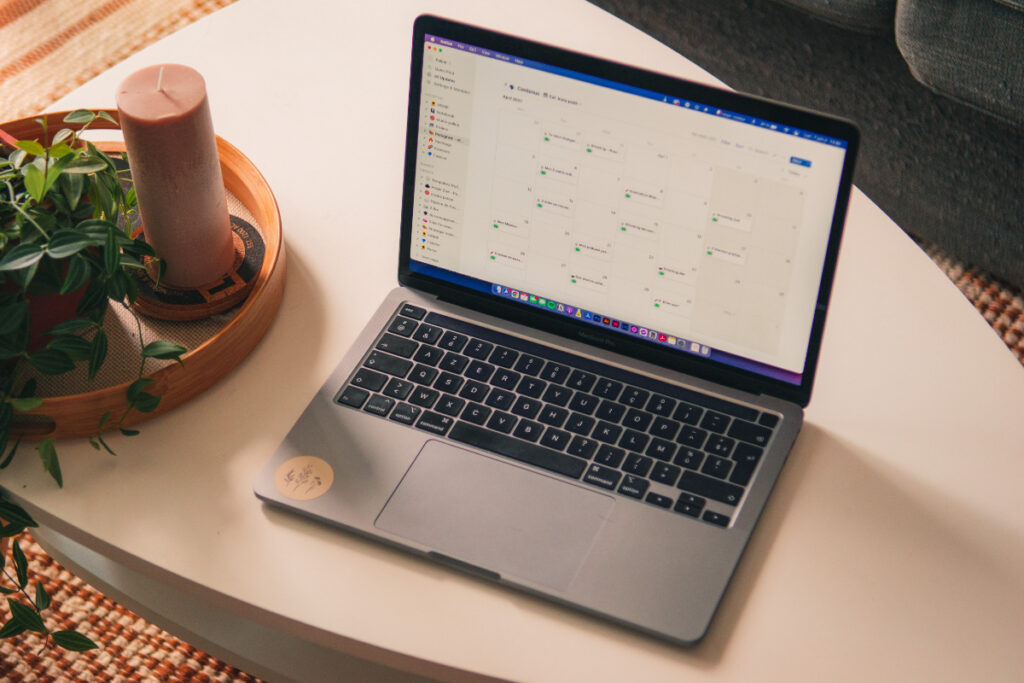
Notionでは、個人でのタスク管理も可能です。その際におすすめとなる機能を紹介します。
時間管理とアプリ連携で業務効率化
ToDoリストで「やるべきこと」を管理する場合、どれくらいの時間がかかるのかを明確にしていない場合が多いでしょう。例えばToDoリストに並べている2つの作業が、一方は1時間、もう一方は10時間かかるということもあります。作業に必要な時間も考慮して、作業順序を決めていく必要があると言えるでしょう。
Notionのタスク管理では、タスクにかかる所要時間も管理することが可能です。プロパティに所要時間を追加する方法になります。所要時間の項目を設けることで、タスクのボリュームが明確になり、着手時期などの算出に利用できるでしょう。
またNotionは、他のアプリと連携することも可能です。他のアプリで管理しているデータをNotionに取り込んで管理することができます。例えばGMailで受信したメールをNotion上で管理したり、Evernoteで管理している情報を取り込んだりすることです。
連携することで、データを手作業でコピーしNotionに移す必要がないため、効率的に作業を進めることができるでしょう。
日々のメモ管理とカレンダー連携
Notionでは、メモやドキュメントを作成することが可能です。覚えておきたいことや調べた内容などを記録する場合に使用するのが良いでしょう。画像を貼り付けたり、表形式で情報をメモしたりすることも可能です。
データベースを使用すれば、作成したメモを一元管理することもできます。そのため記録した情報を容易に検索することが可能です。メモやドキュメントを整理し、必要な時に検索することができます。
またGoogleカレンダーと連携すれば、Googleカレンダー上で予定や作業などを一元管理することが可能です。タスクの進捗や期日も反映することができるため、複数のアプリケーションを確認する必要が無くなります。
よくある質問
ここではNotionのタスク管理に関して、よくある質問を紹介します。
Notionのタスク管理はスマホで見れますか?
Notionのタスク管理は、スマホで見ることが可能です。Notionはマルチデバイスに対応しているため、パソコンやタブレット、スマートフォンでアクセスし閲覧や編集ができます。Notionは次の3種類です。
- ブラウザ版
- パソコン版のアプリ
- モバイル版のアプリ
Notionのタスク管理に関するテンプレートはありますか?
Notionでは、タスク管理に関するテンプレートが用意されています。テンプレートを利用することで、効率よく作業を進めることが可能となるでしょう。
また用意されているテンプレートを、カスタマイズすることも可能です。自身の目的に合わせて項目を追加したり、不要な項目を削除したりすることができます。
Notionのテンプレート情報は、公式ページを参照してください。
参考記事:Notion (ノーション)「ToDoリストのベストテンプレート」
Notionのタスク管理をデータベースで利用できますか?
Notionでは、データベースでタスクを管理することが可能です。利用手順としては、元となるデータベースを先に作成します。その後にタスク管理するためのプロパティを設定する方法です。プロパティが設定できたら、管理するタスクを追加していきます。
データベースとしてタスクを管理することで、さまざまな表示方法が可能です。各タスクの状況を一目で確認することができるようになるでしょう。
まとめ
今回は、Notionでタスク管理する方法、他のサービスや他の機能との連携、よくある質問などについて紹介しました。Notionのタスク管理を活用すれば、各タスクの一覧表示ができたり、一目で状況を確認できたりすることが可能です。
またGoogleカレンダーと連携することで、タスクをGoogleカレンダーに表示することもできます。タスクの実施漏れや期日の遅れなどを防止することが可能となるでしょう。
またプロジェクトチームで利用する場合は、他メンバーのタスクの状況も共有できるため、各メンバーが状況に応じた対応を迅速に行うことが可能です。
Notionを利用すれば、効率よくタスク管理ができるでしょう。
Notionタスク管理に関する重要用語
Notonのタスク管理に関して重要用語を紹介します。
| 用語 | 説明 |
| Notion | ビジネスで使用する多くの機能を搭載したツールです。例えばメモ、ドキュメント、データベース、タスク管理などになります。 |
| タスク | やるべき仕事や課題のことです。 |
| テンプレート | ページレイアウトのひな形のことです。テンプレートを使用することでレイアウトの作成作業を省くことができます。 |
| データベース | 整理された情報の集まりのことです。データの追加や編集、削除、検索などを行うことができます。 |
| プロパティ | データの属性を指します。 |
| ビュー | Notionで管理しているデータベースの表示形式です。 |
| プロジェクト | 設定された目的を達成するための計画です。複数のメンバーで進めていくのが一般的となります。 |
| Googleカレンダー | Googleが提供している時間管理のWebアプリケーションです。無料で利用することが可能となっています。 |
| ToDoリスト | やるべき作業のリストを示しています。それぞれのやるべき作業に優先順位を付けて整理するのが一般的です。 |
| カンバン形式 | データをカンバン形式で表示して見やすくするための方法です。タスクの概要や進捗などを一目で確認ができます。 |

